Tất cả thông tin người dùng được bảo mật theo quy định của pháp luật Việt Nam. Khi bạn đăng nhập, bạn đồng ý với Các điều khoản sử dụng và Thoả thuận về cung cấp và sử dụng Mạng Xã Hội .
Hãy đăng nhập để comment, theo dõi các hồ sơ cá nhân và sử dụng dịch vụ nâng cao khác trên trang Tin Công Nghệ của Thế Giới Di Động
Bạn vui lòng chờ trong giây lát…
Tóm Tắt
Cách xóa nhanh các file trùng lặp để tiết kiệm bộ nhớ trên smartphone
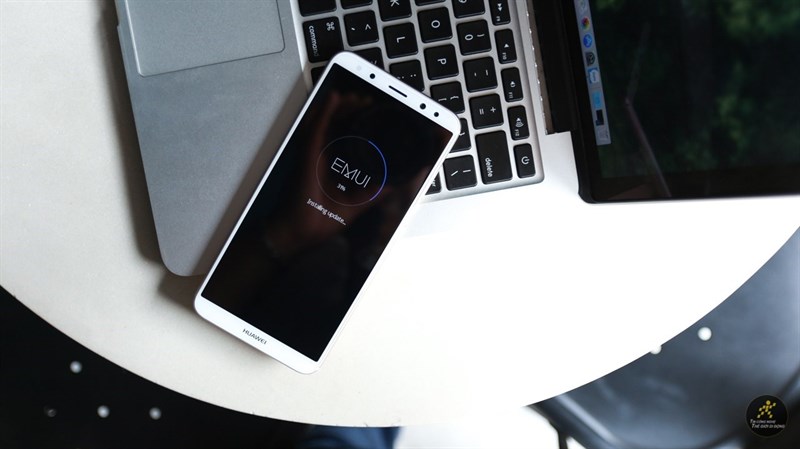
Để tiết kiệm bộ nhớ trên smartphone, người dùng nên xóa đi các tệp tin trùng lặp nhau. Tuy nhiên điều này sẽ vô cùng mất thời gian, do đó nhiều người dùng cảm thấy lười khi phải làm điều này. Với ứng dụng miễn phí này, chỉ vài giây bạn đã có thể xóa bỏ toàn bộ tệp tin trùng.
Duplicate Files Fixer là ứng dụng miễn phí trên CH Play, với tính năng chính là tìm ra các tệp tin như hình ảnh, âm thanh, tài liệu,… có khả năng trùng nhau và hỗ trợ người dùng xóa nhanh chúng để tiết kiệm bộ nhớ cho thiết bị.
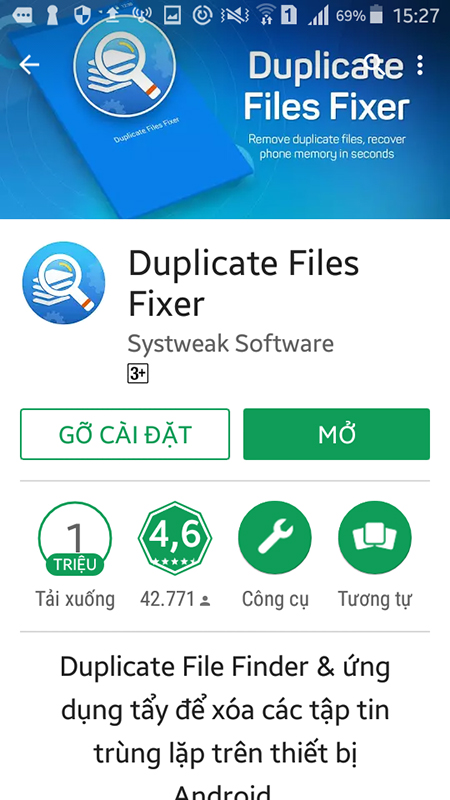
Xem thêm: Cách xóa danh bạ trùng lặp trên iPhone đơn giản nhất
Cách sử dụng ứng dụng cũng khá đơn giản, sau khi khởi động, bạn chọn loại tệp tin muốn quét để xóa trùng lặp, ở đây bạn có thể chọn Âm thanh (Audio), Videos, Hình ảnh (Pictures), Documents (Tài liệu), hoặc chọn quét tất cả. Sau đó chọn vào Scan now. Trong quá trình quét, người dùng có thể dừng bằng cách Stop Scanning.
Các File trùng lặp sẽ được hiển thị cho người dùng theo từng loại tệp tin. Ứng dụng sẽ hiển thị cả các file trùng nhau, bạn chỉ việc giữ lại 1 tệp tin trong số đó. Sau khi lựa chọn xong, nhấp vào Delete Now. Tại đây, ứng dụng sẽ tính luôn số tệp tin sẽ xóa và dung lượng mà người dùng sẽ tiết kiệm được.
Ngoài ra với các thiết bị Android 5.0, người dùng cần xác định thư mục gốc để ứng dụng có thể xóa được, khi hiển thị thông báo, bạn chọn Grant Permission, tìm đến thư mục lưu trữ các tệp tin trên, ở đây mình chọn Bộ nhớ trong.
Quá trình xóa file sẽ diễn ra trong vài giây, bạn đợi quá trình hoàn tất và kiểm tra lại dung lượng trống mới của thiết bị. Nếu muốn xem lại các file đã xóa từ trước, bạn chọn Menu > Logs để kiểm tra lịch sử xóa tệp tin.
Sau khi làm xong thì bộ nhớ của bạn đã giải phóng được bao nhiêu rồi? Hãy cùng bình luận cho mọi người biết nhé.
Xem thêm:
Biên tập bởi Nguyễn Anh Tuấn
Không hài lòng bài viết
17.959 lượt xem
Hãy để lại thông tin để được hỗ trợ khi cần thiết (Không bắt buộc):
Anh
Chị